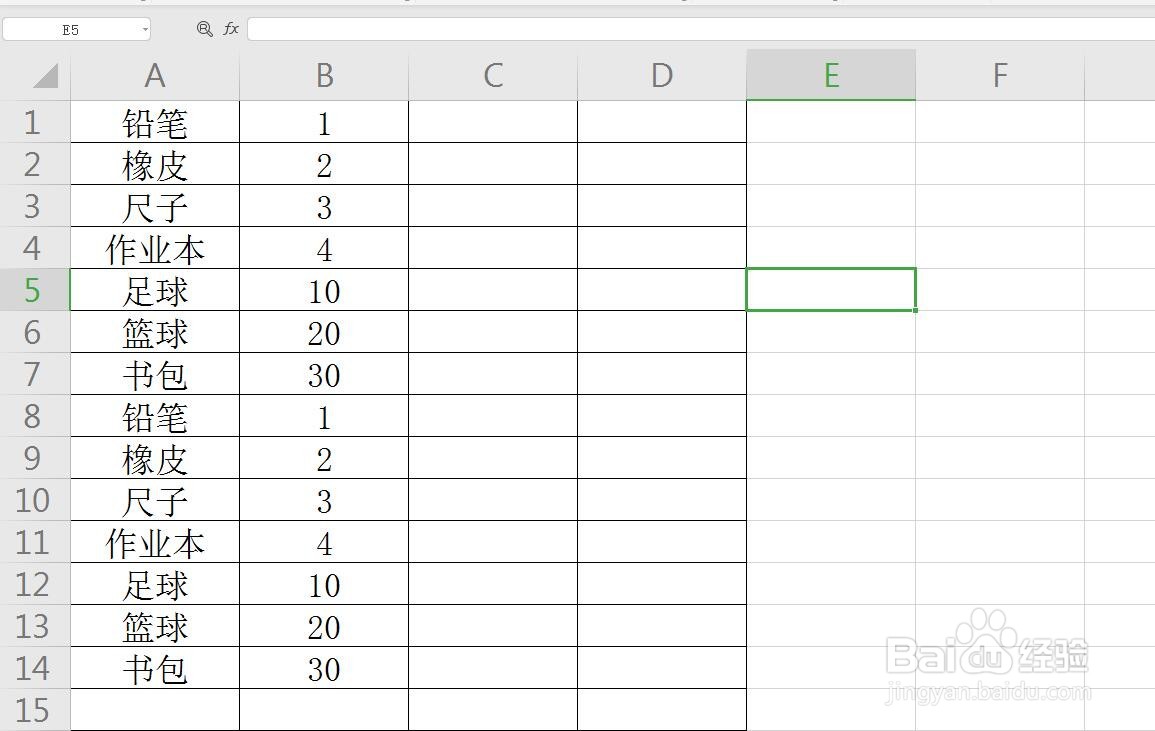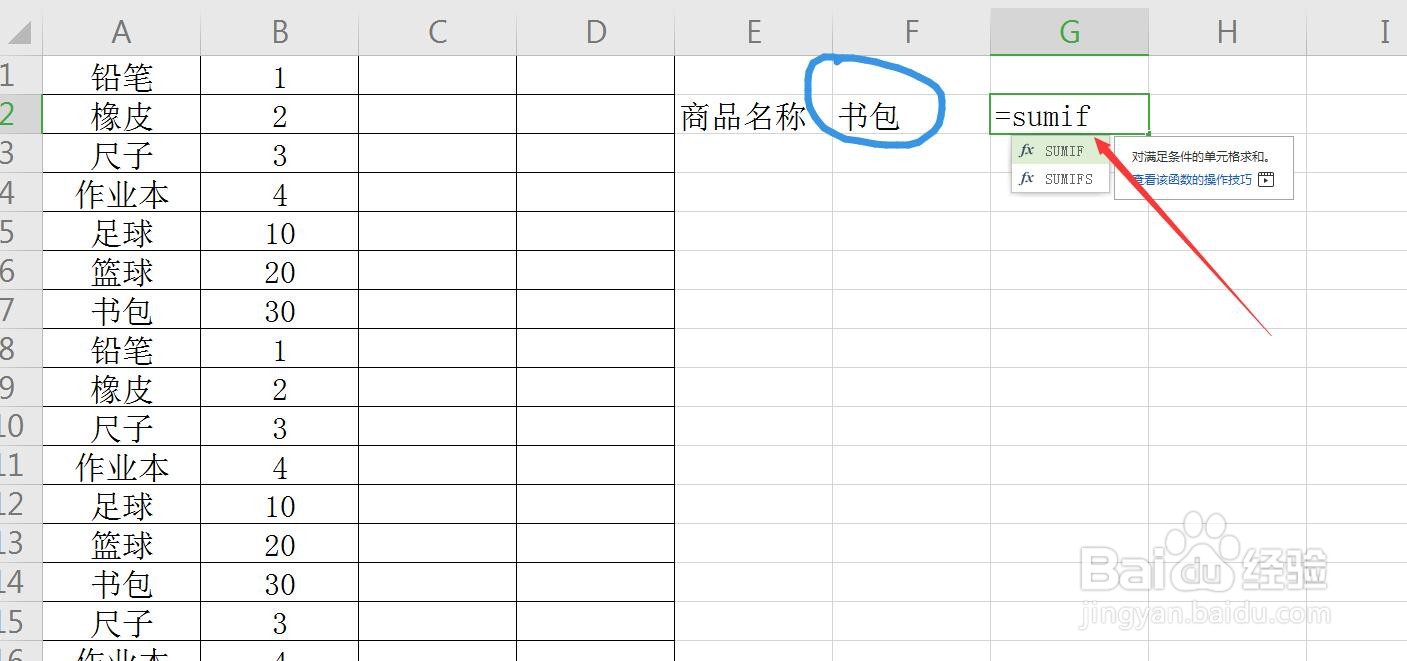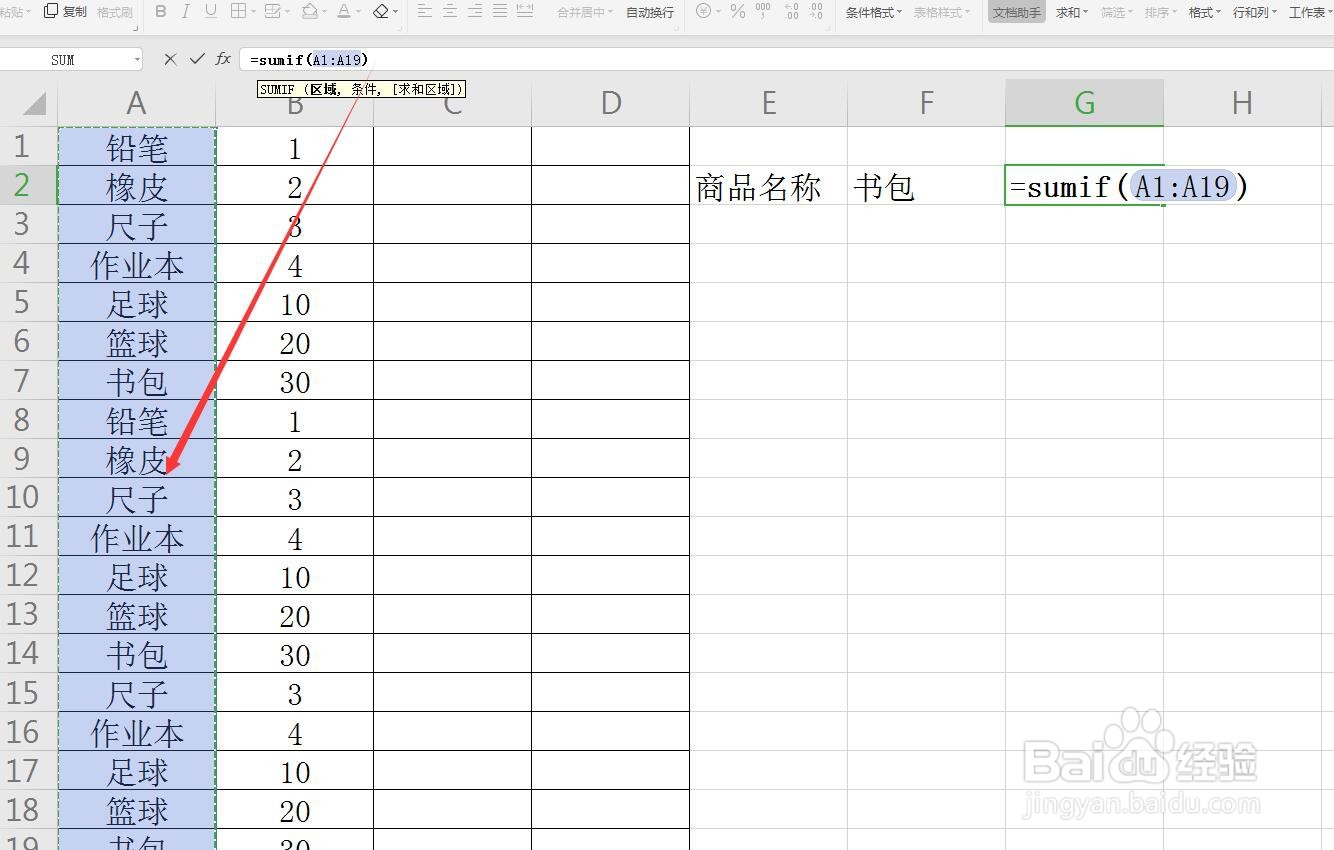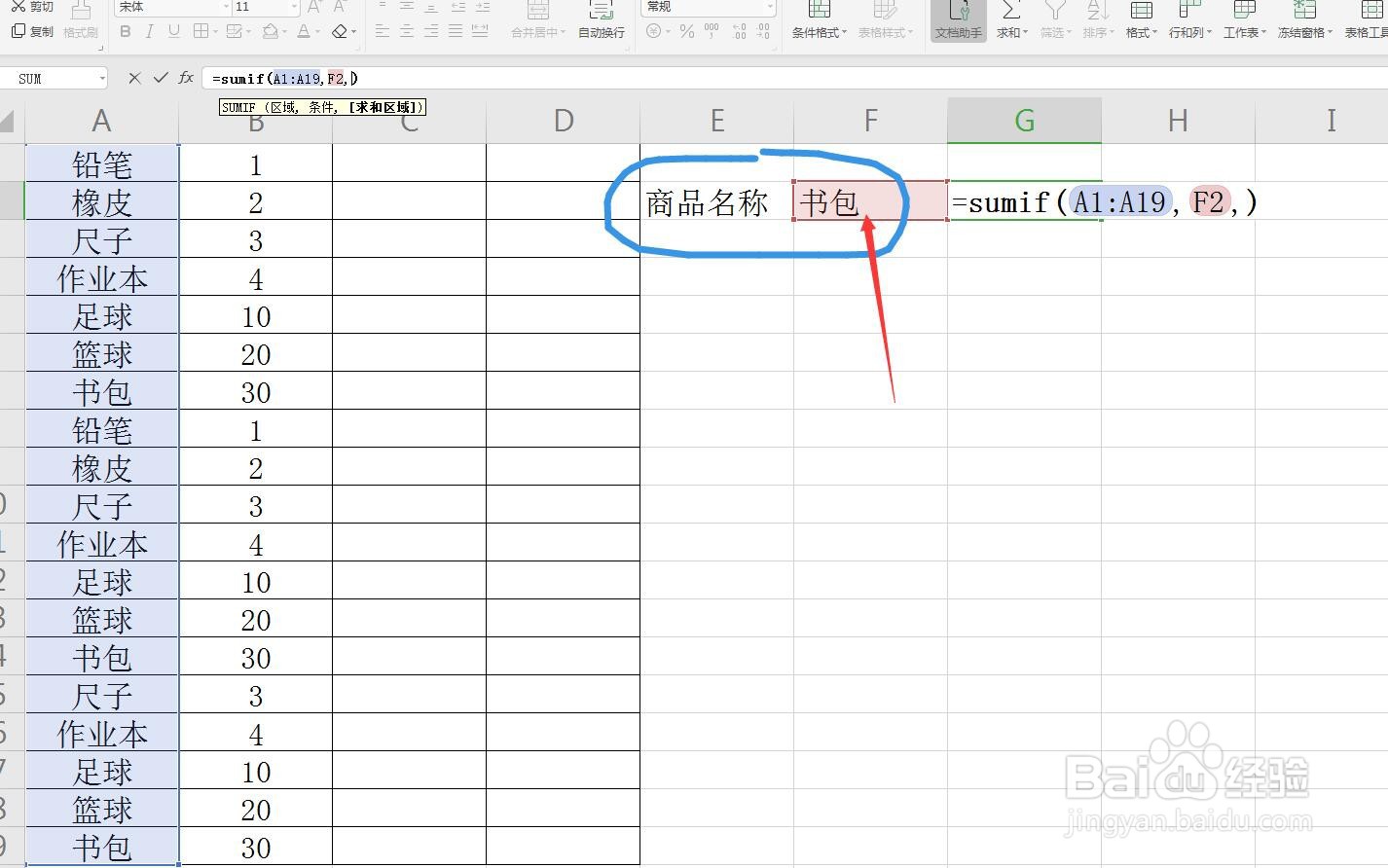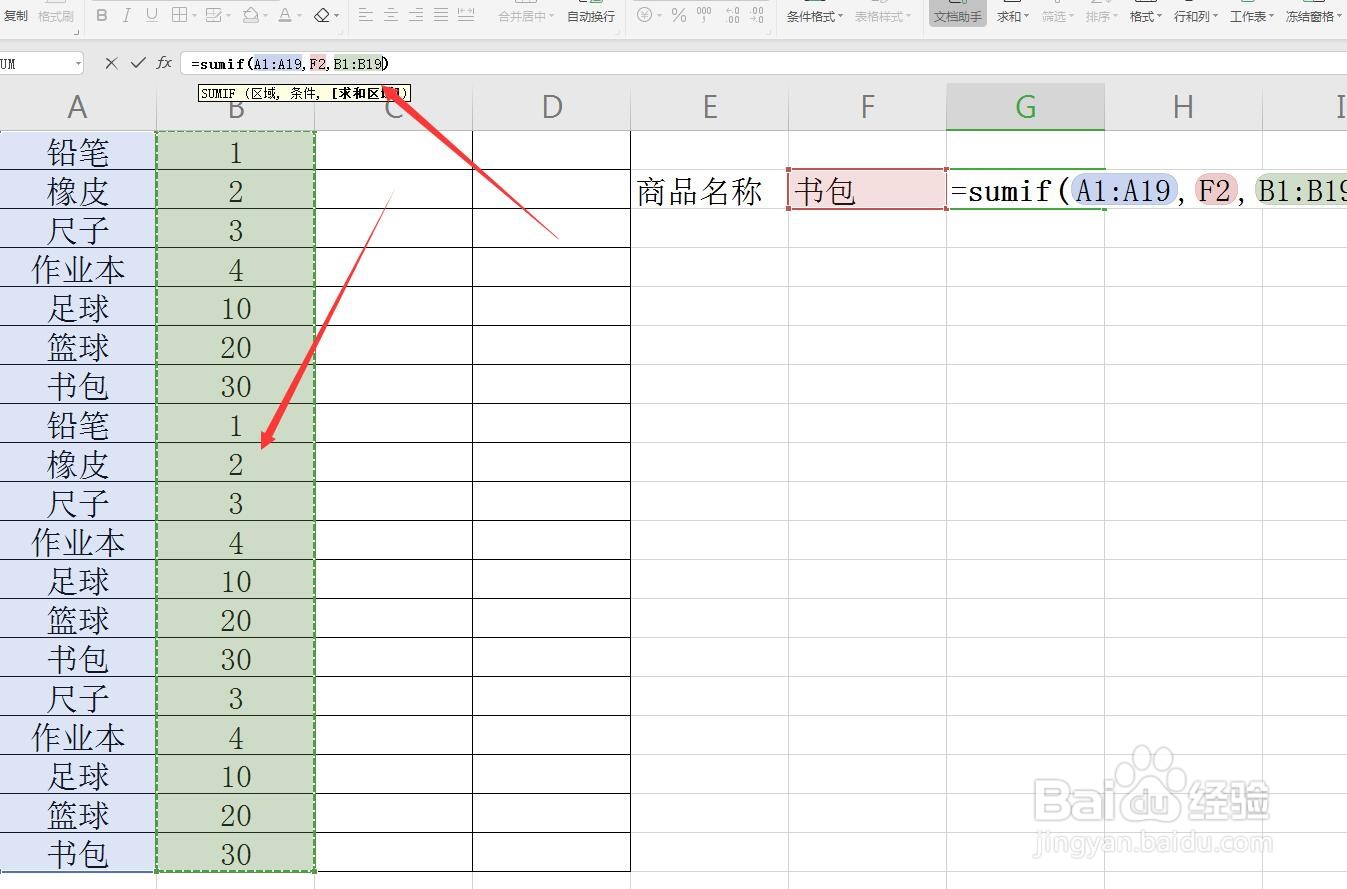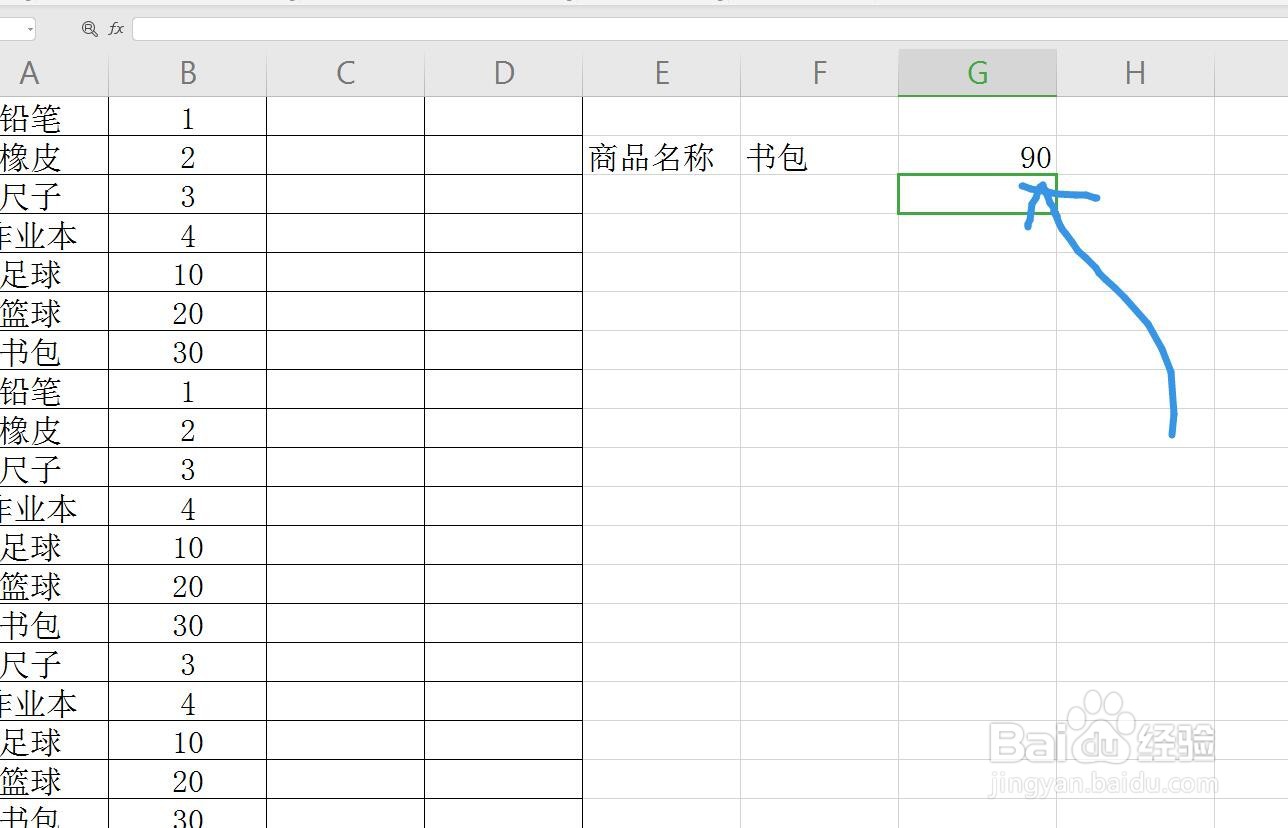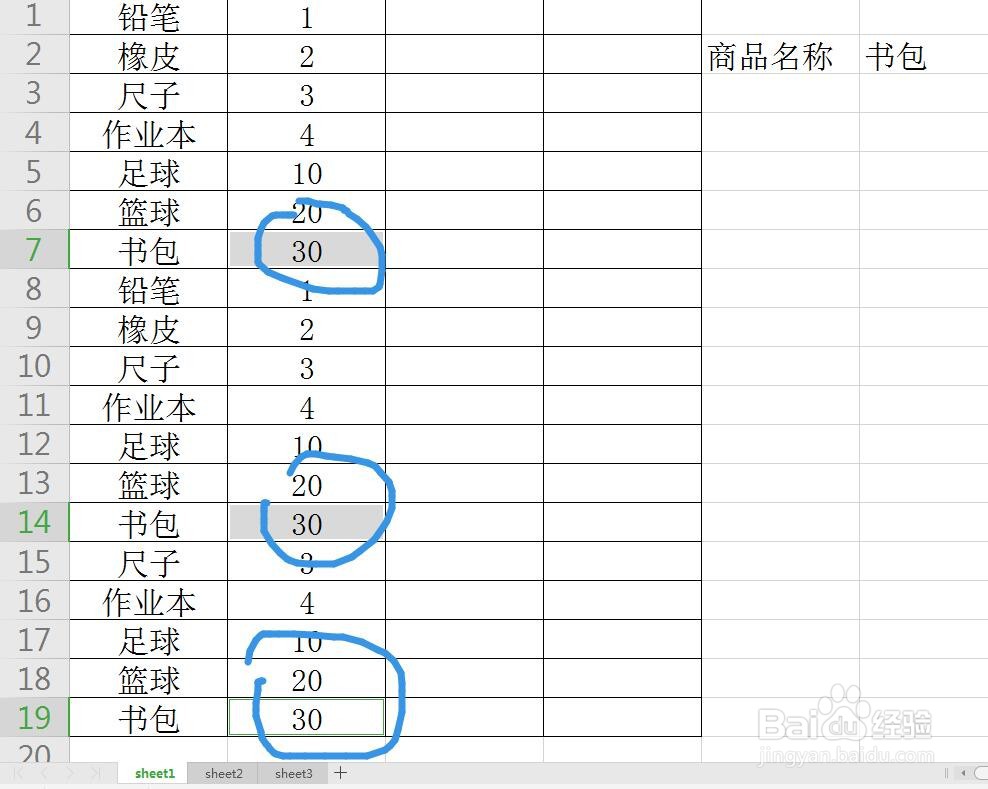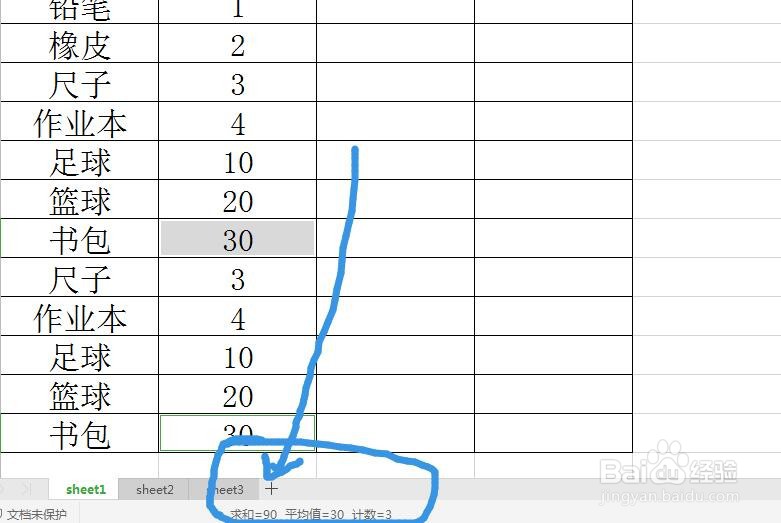Excel表格怎么使用条件求和计算同一商品总和
1、首先启动WPS软件,新建一个Excel表格点击新建,在上方选择表格形式即可,我们可以制作表格了,我简单输入几个商品的名称和价格为例
2、计算商品书包的总价如果我们想要计算其中书包的总价格,就需要将书包的单价找出来再相加,可以使用条件求和函数
3、输入条件求和函数在单元格中点击输入=sumif函数括号中分为三个部分,第一部分条件范围,第二部分条件,第三部分求和范围首先选择商品名称范围
4、条件选择书包在单元格中找到书包这个位置。第二部分要分别用逗号隔开,然后点击书包这个单元格
5、输入求和范围第三部分就是求和范围,用鼠标拖动选择价格这一列的范围
6、点击确认输入完成,保证小括号的完整性,然后回车,可以直接计算出书包的总价格
7、我们验证一下点击书包的单价,然后按住CTRL键加选,可以将所有书包的价格都选中
8、查看状态栏数值在最下方的状态栏这里,我们可以看到相加的总和,跟我们函数计算出来的完全一致
声明:本网站引用、摘录或转载内容仅供网站访问者交流或参考,不代表本站立场,如存在版权或非法内容,请联系站长删除,联系邮箱:site.kefu@qq.com。
阅读量:63
阅读量:76
阅读量:72
阅读量:83
阅读量:53